5.1. 在 64-bit PC 上引导安装程序
| 警告 | |
|---|---|
|
假如您的机器上有其它的操作系统,并希望保留(双重启动的设置),那么要确保在引导安装程序之前将其正确地被关闭。在另外一个操作系统休眠时(已经挂起到磁盘)安装操作系统,回到导致丢失或损坏操作系统的状态信息,当重新引导时会出现问题。 |
| 注意 | |
|---|---|
|
关于如何引导图形安装程序的信息,请参见第 5.1.8 节 “图形安装程序”。 |
5.1.1. 从 U 盘引导
如果您的计算机可以从 USB 引导,那么这可能是最简单的安装方法。假设已经从 第 3.6.2 节 “选择引导设备” 和 第 4.3 节 “为从 U 盘引导准备文件” 准备好了所有步骤,那么只需将 U 盘插入一个空的 USB 口并重新引导计算机。系统应该引导,除非使用了灵活方式创建 U 盘并且不启用,应该(在支持的硬件上)看到图形引导菜单。这里可以选择各种安装程序选项,或只是按 Enter 按键。
5.1.2. 从光盘(CD/DVD)引导
如果您有一套光盘,并且您的机器支持直接从这些光盘上引导,那就太好了!只需 按这个说明配置您的系统,使其能够从光盘上引导,如在 第 3.6.2 节 “选择引导设备”中所描述的,插入光盘,然后重新引导,再进行到下一章。
注意,某些特定的光盘驱动器会需要一些特殊的驱动程序,这样它们可能在安装阶段的早期不能访问。如果从光盘引导的标准方法不能用于您的硬件,那么重新阅读本章中关于其它种类的内核以及安装方法,它们有可能会解决问题。
即便您不能从光盘引导,可能依然可以从光盘上安装 Debian 系统组件和想要安装的任何软件包。只要使用不同的媒介来引导,并当安装操作系统、基础系统和任意附加的软件包时,只需将安装系统指向光盘驱动器即可。
如果引导出现问题,请参见 第 5.4 节 “安装过程中的故障修复”。
5.1.3. 从 Windows 引导
从 Windows 启动安装程序,您可以
-
或者按照 第 4.1 节 “官方的 Debian GNU/Linux 安装映像” 或 第 4.3 节 “为从 U 盘引导准备文件” 中描述的获取安装介质,
-
或者下载独立的 Windows 可执行程序,就是 Debian 镜像网站上的 tools/win32-loader/stable/win32-loader.exe。
如果您使用的安装媒介是光盘,那么插入盘片的时候,预安装程序会自动加载。如果 Windows 没有自动启动与安装程序,或者在您使用 U 盘的情况下,您可以访问该设备并执行 setup.exe 程序来手动启动。
程序启动后,会先询问一些预备问题,接着系统就准备重新引导进入 Debian GNU/Linux 安装程序。
5.1.4. 从 DOS 使用 loadlin 引导
引导到 DOS(非 Windows)。您可以从例如恢复或诊断的磁盘来引导。
如果您可以使用安装 CD,请切换到 CD-ROM 驱动器,例如,
d:
,或者确认您已依照 第 4.4.2 节 “硬盘安装程序从 DOS 引导,使用 loadlin” 的指引准备好了硬盘,然后根据需要将当前驱动器切换到该硬盘。
进入您选择的子目录,例如
cd \install.amd
。如果您希望使用图形安装程序,请进入 gtk 子目录。
cd gtk
。然后,执行 install.bat。内核将会加载并运行安装程序系统。
5.1.5. 从 Linux 使用 GRUB 来引导
为了从硬盘引导安装程序,首先必须下载并放置 第 4.4 节 “为从硬盘引导准备文件” 中所描述的所需文件。
对于 GRUB2,您将需要在 /boot/grub/grub.cfg 中配置两个基本内容:
-
在启动时加载
initrd.gz安装程序; -
让
vmlinuz内核使用 RAM 磁盘作为其根分区。
例如,安装程序的条目是:
menuentry 'New Install' {
insmod part_msdos
insmod ext2
set root='(hd0,msdos1)'
linux /boot/newinstall/vmlinuz
initrd /boot/newinstall/initrd.gz
}
5.1.6. 用 TFTP 引导
从网络引导需要网络连接和一台 TFTP 网络引导服务器(也可能是 DHCP、RARP 或 BOOTP 服务器,以进行自动网络配置)。
用于支持网络引导的服务器端设置在 第 4.5 节 “为使用 TFTP 网络引导准备文件” 中描述。
在 i386 体系上有很多方法用 TFTP 进行引导。
5.1.6.1. 支持 PXE 的网卡或者主板
您的网卡或者主板可能已经提供了 PXE 引导功能。它是 Intel™ TFTP 引导的再实现。如果是这样的话,您能够配置 BIOS/UEFI 而从网络进行引导。
5.1.6.2. 带有网络 BootROM 的网卡
您的网卡可能已经提供了 TFTP 引导功能。
5.1.6.3. Etherboot
etherboot project (etherboot 项目)提供了进行 TFTP 引导所需要的引导软盘甚至是引导 ROMs。
5.1.7. 引导屏幕
当安装程序引导时,您应该看到友好的图形屏幕,显示 Debian 标志和菜单:
Debian GNU/Linux installer boot menu Graphical install Install Advanced options > Accessible dark contrast installer menu > Help Install with speech synthesis
| 注意 | |
|---|---|
|
根据计算机的引导方式(BIOS 或 UEFI)不同,此图形屏幕将看起来略有不同,但会显示相同的选项。 |
根据您使用的安装方法,“Graphical install”(图形安装)选项可能不可用。另外,双架构映像在每个安装选项下还会有它的 64 位变体,因此选项数量几乎会翻倍。
普通安装时,可以使用键盘方向键或者键入(高亮的)首字母 —,并按下 Enter,来选择“Graphical install”(图形安装)或“Install”(图形安装)入口,从而引导安装程序。默认已经选择了“Graphical install”(图形安装)入口。
“Advanced options”(高级选项)用于访问第二层菜单,引导安装程序进入专家模式、救援模式和自动安装。
如果您希望或者需要为安装程序或内核添加引导参数,那么按下 Tab(BIOS 引导),或者按 e,然后按 down arrow 3 次,然后按 end(UEFI 引导)。这将使引导命令显示所选择的菜单入口,并允许编辑来适合您的需要。注意这时的键盘布局仍然为 QWERTY。帮助屏幕(请参见下方)列出一些可能的选项。按下 Enter(BIOS 引导)或 F10(UEFI 引导),将使用您的选项来引导安装程序;按下 Esc 将返回引导菜单并放弃您所做的更改。
选择 “Help”(帮助)将显示第一个帮助界面,它显示了所有可用的帮助界面概要。在显示帮助界面后要返回引导菜单时,只需要在引导提示符后输入 “menu” 并按 Enter。所有的帮助界面都有引导提示符,可以在后面输入引导命令:
Press F1 for the help index, or ENTER to boot:
在这个引导提示符后可以或者按下 Enter 使用默认的选项来引导安装程序,或者输入特定的引导命令以及可选的引导参数。一些可能可用的引导参数能够在多个帮助界面中看到。假如您要将任何参数添加到引导命令行,那么要确保首先输入的是引导方法(默认为 install),然后在第一个参数前要有空格(例如:install fb=false)。
| 注意 | |
|---|---|
|
此时键盘假设使用的是默认美式英文布局。这意味着如果您的键盘使用不同的(特定语言)布局,那么显示在屏幕上的字符可能与您键入参数时所希望的不同。维基百科里面有一个 schema of the US keyboard layout (美式键盘布局方案)条目,可以参考看看如何找到所使用的正确的键。 |
| 注意 | |
|---|---|
|
如果您使用 BIOS 配置为串口控制台的系统,那么可能在引导安装程序的时候无法看到起始图形界面;甚至无法看到引导菜单。这种情况同样会发生在您使用远程管理设备来安装系统,并且这些设备提供了文本界面到 VGA 控制台时。这些设备的例子包括 Compaq 的 “integrated Lights Out”(iLO)和 HP 的 “Integrated Remote Assistant”(IRA)的文本控制台。 要跳过图形引导界面,您可以或者在没有任何显示时按下 Esc 进入文本引导提示符,或者(同样没有任何显示)按下 Enter 和 “H” 来选择上面描述的 “Help” 选项。此后的输入就会在提示符后面显示。要防止安装程序为余下的安装使用帧缓冲区,还需要在启动提示符后添加 |
5.1.8. 图形安装程序
安装程序的图形版本仅适用于有限数量的架构,包括 64-bit PC。图形安装程序的功能被之上与基于文本的安装程序功能相同,因为它基本使用相同的程序,只是前端不同。
虽然功能相同,图形安装程序仍然有一些显著优点。主要优点在于它支持更多的语言,即在基于文本的 “newt” 前端上无法显示的字符集的语言也可以使用。它还具有一些可用性上的优点,如可以使用鼠标,并且在某些情况下还可以在单个屏幕上显示多个问题。
图形安装程序可以在 CD/DVD 映像以及hd-media安装方法中获得。要引导图形安装程序,只需简单地从引导菜单中选择相关选项即可。可以从“高级选项”菜单中选择图形安装程序的专家和救援模式。以前使用的引导方法 installgui、expertgui 和 rescuegui,仍然可以在选择“帮助”选项后从引导提示符来使用。
还有一个可用于网络引导的图形安装程序映像。还有一个特殊的“迷你” ISO 映像[4],它主要用于测试。
与基于文本的安装程序一样,当启动图形安装程序时可以添加引导参数。
| 注意 | |
|---|---|
|
与基于文本的安装程序相比,图形安装程序需要更多的内存才能运行:810MB。如果内存不足,它将自动返回到基于文本的 “newt” 前端。 如果系统中的内存量低于 780MB,图形安装程序可能无法启动,而基于文本的安装程序可能仍可以工作。对于可用内存很小的系统,推荐使用基于文本的安装程序。 |
[4] 迷你 ISO 映像可以从 Debian 镜像下载,这个镜像在 第 4.2 节 “从 Debian 镜像服务器下载文件” 中描述。请查找 netboot/gtk/mini.iso。


![晴川云Minecraft Wiki教程:初始资源[ ],晴川云](https://baike.qcidc.com/wp-content/uploads/2025/09/20250919082256394-u_3319772398_1922270830fm_253fmt_autoapp_138f_JPEG.jpeg)
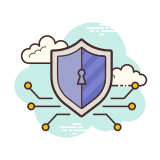






暂无评论内容